Twonkyの日本語化とナビゲーションツリー
「TwonkyMedia DLNAサーバー」の画面に遷移したら、まず日本語に表記を変更します。「Setup」を選択し、「Language」を「日本語」に変更し「Save Changes」を選択します。
これで表記は日本語に変わりますので引き続き設定を変更していきます。「ナビゲーションツリー」を右側のボタンを押して展開し、「フォルダー」にチェックを入れ、「変更を保存」を選択します。
個人的には音源の選択は自分で整理したフォルダ情報を基にして操作するだけなので、タグを利用して、アーティストやアルバム名でライブラリを作るのは必要ありません。余計な選択を作り、誤って選択するのを防ぐためフォルダだけの運用に絞ります。
共有フォルダの設定変更
「共有」を選択すると「共有フォルダ」の項目がありますので、「Multimedia」のチェックを外し、「新しいフォルダの追加」を選択して「music」フォルダを追加して右側のプルダウンを「ミュージック」に変更し、「変更を保存」を選択します。
先ほどQNAPの設定画面で共有フォルダ「music」を作っていたのはここで使うためです。コンテンツをミュージックに絞るのは、余計なものをライブラリに追加する動作をして欲しくないからです。

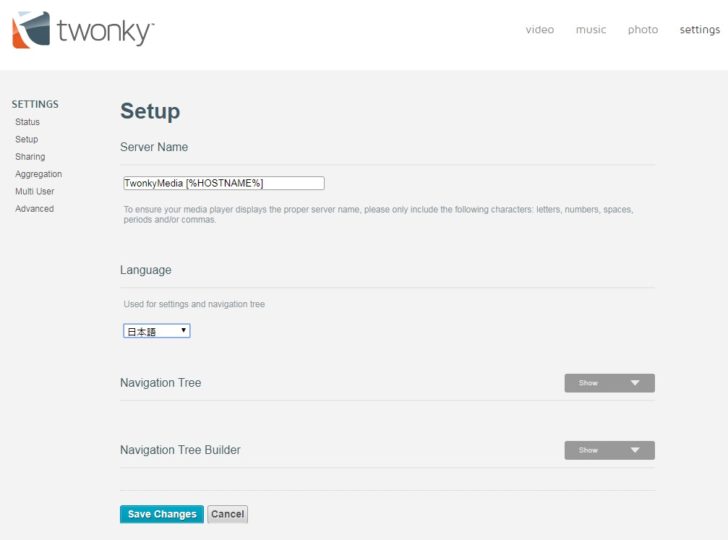
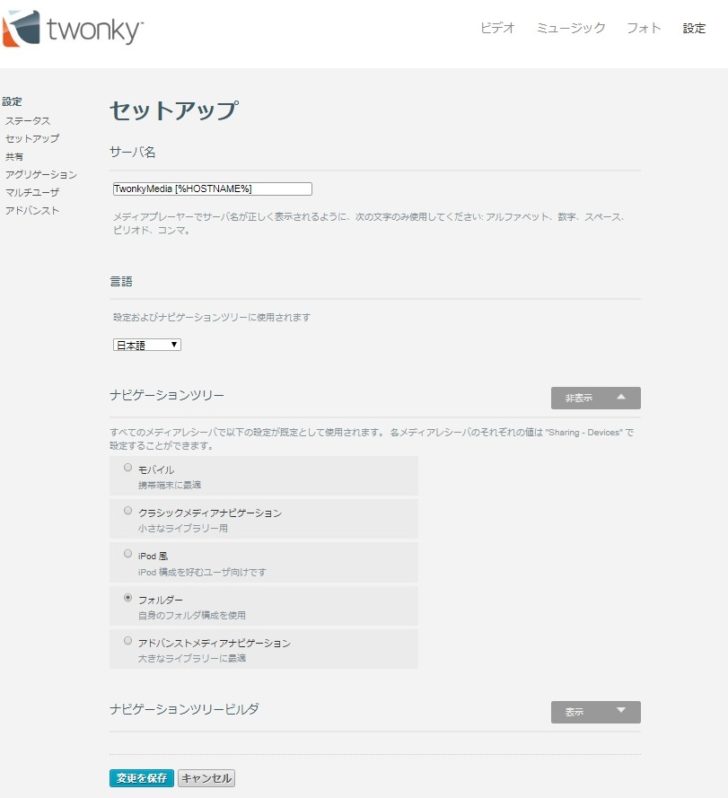
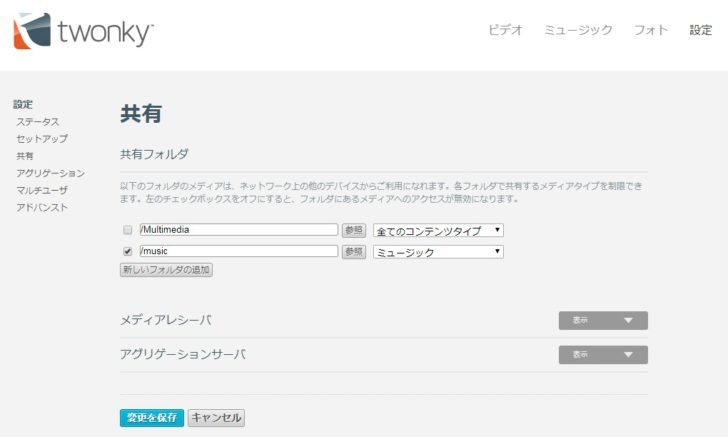


コメント